今天给大家介绍一下Win10系统的键盘失效了不能用的具体解决方法。
-
1. 打开电脑,按键盘上的win r组合键,调出运行窗口,
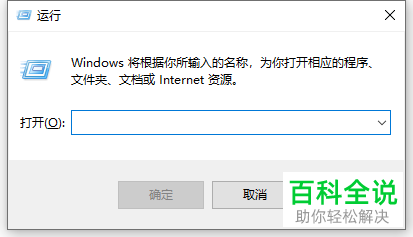
-
2. 在窗口中,输入powercfg.cpl命令,确定或回车:

-
3. 如图,进入到电源选项页面,在页面左侧点击“选择电源按钮的功能”选项:
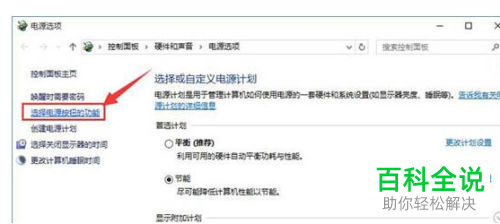
-
4. 然后在打开的系统设置页面,找到“更改当前不可用的设置”选项:

-
5. 然后在打开的页面,找到“关机设置”下的“启用快速启动(推荐)”选项。

-
6. 最后将前面的勾选取消掉,保存即可解决。

-
以上就是Win10系统的键盘失效了不能用的具体解决方法。
